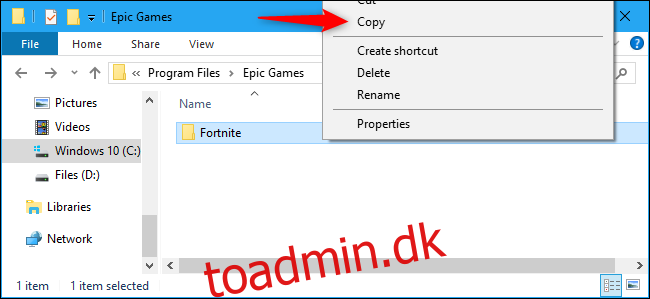Epics launcher lader dig kun flytte Fortnite ved at afinstallere og gendownloade det. Sådan flytter du Fortnite til en anden mappe eller kopierer den til en anden pc – uden 32 GB download.
Indholdsfortegnelse
Sikkerhedskopier din Fortnite-mappe
Først skal du oprette en sikkerhedskopi af din Fortnite-mappe. Fornite installerer til C: Program FilesEpic GamesFortnite som standard, så du vil sandsynligvis finde det der. Naviger til den mappe i et Explorer-vindue.
Højreklik på mappen “Fortnite”, og vælg “Kopier” for at kopiere den til dit udklipsholder.
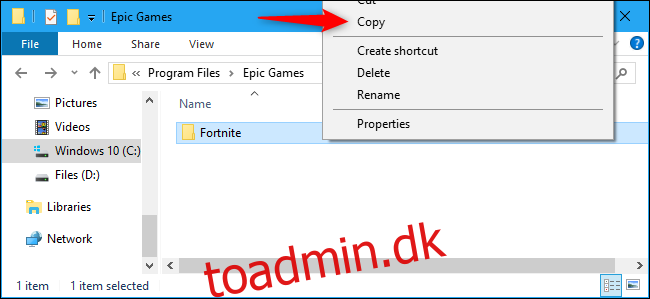
Indsæt en kopi af Fortnite-mappen på en anden placering. For eksempel, hvis du planlægger at flytte Fortnite fra dit C:-drev til dit D:-drev, vil du måske indsætte det på dit D:-drev. Hvis du planlægger at flytte Fortnite fra en pc til en anden, skal du indsætte Fortnite-mappen på et eksternt USB-drev.
Kopier ikke Fortnite-mappen til din ønskede placering med det samme. For eksempel, hvis du vil installere Fortnite til D:Epic GamesFortnite, skal du ikke straks kopiere mappen dertil. Overvej i stedet at kopiere det til D:TemporaryFortnite indtil videre.
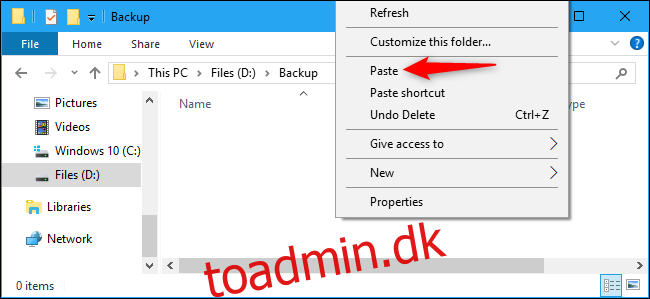
Vent på, at filkopieringsprocessen er fuldført, før du fortsætter.
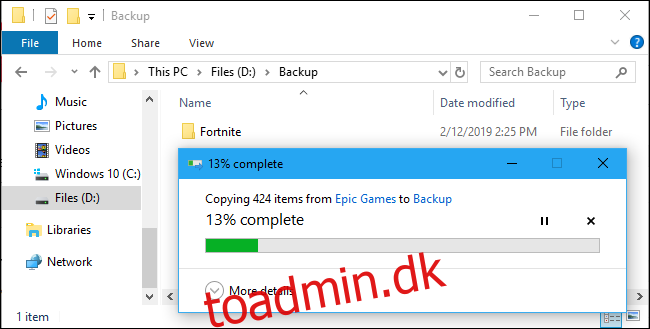
Afinstaller Fortnite
Med din sikkerhedskopi af Fortnite-filerne gemt sikkert på en anden placering, kan du nu afinstallere Fortnite fra dens oprindelige placering.
Dette trin er kun nødvendigt, hvis du vil fjerne Fortnite fra dets nuværende placering – for eksempel hvis du vil flytte Fortnite til et andet drev på din pc. Hvis du bare vil kopiere Fortnites installationsfiler til en anden pc, kan du springe dette trin over.
For at afinstallere Fortnite fra din pc skal du åbne Epic Games Launcher-applikationen. Vælg dit bibliotek i venstre rude, klik på indstillingsgearet på Fortnite-miniaturebilledet, og vælg “Afinstaller.”
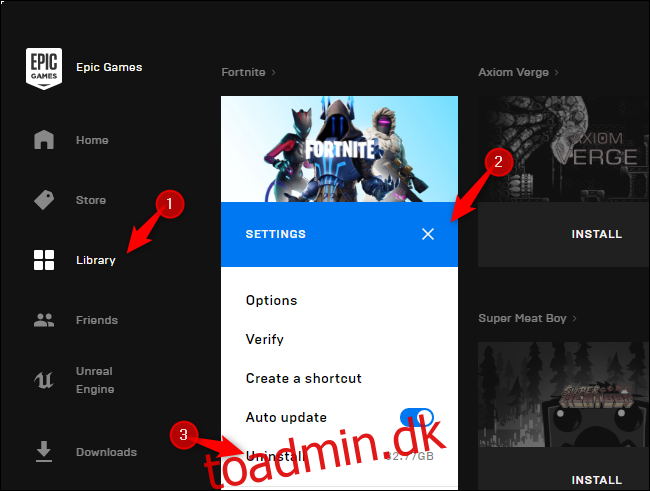
Klik på “Afinstaller” for at bekræfte. Dette vil fjerne Fortnite-filerne fra deres oprindelige placering.
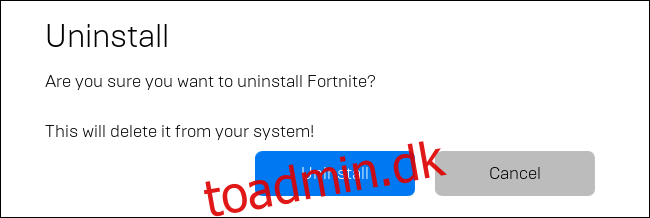
Begynd at installere Fortnite til den nye placering
Dernæst starter du en normal Fortnite-installation. I Epic Games Launcher-applikationen skal du vælge dit bibliotek og klikke på knappen “Installer” for Fortnite.
Hvis du flytter Fortnite til en ny pc, skal du downloade og installere Epic Games Launcher, logge på med din brugerkonto og derefter begynde at installere Fortnite.
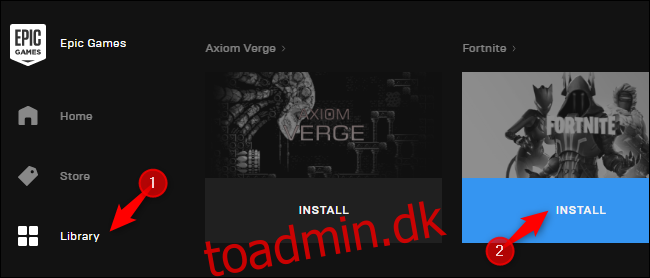
Vælg din ønskede installationsplacering og klik på “Installer”. For eksempel, hvis du vil flytte Fortnite til D:Epic GamesFortnite, skal du vælge den placering. Hvis du bare vil installere Fortnite til dens normale C:-drevplacering på en ny pc, skal du lade standardindstillingen være valgt.
Du skal vælge en tom mappe her. Hvis du prøver at pege startprogrammet mod en eksisterende Fortnite-mappe, vil du se en fejlmeddelelse.
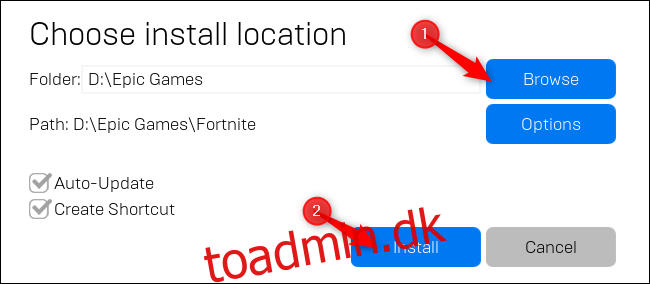
Annuller download og luk startprogrammet
Epic Games Launcher begynder at downloade Fortnite. Vent på, at “Initialisering”-processen er fuldført. Når teksten “Installerer” vises, skal du klikke på “X” under Fortnite for at annullere overførslen.
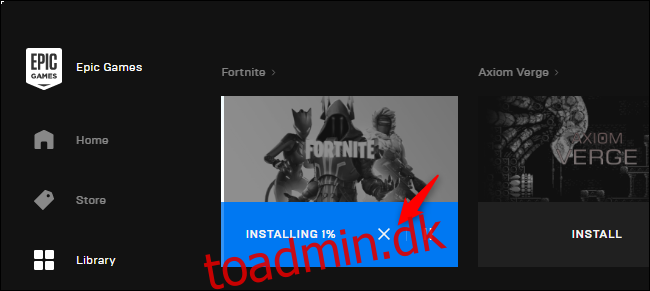
Luk Epic Games Launcher-vinduet ved at klikke på “X” i øverste højre hjørne af vinduet for at fortsætte.
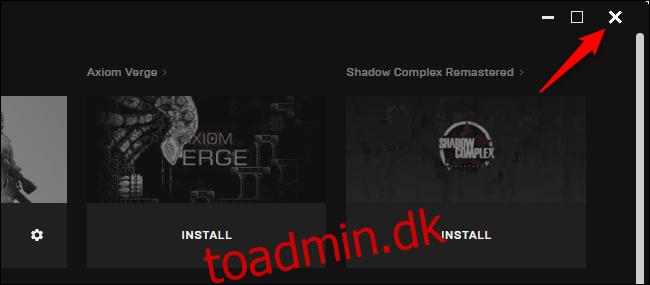
Flyt din Fortnite-sikkerhedskopi til den nye downloadplacering
Du har nu en ny, for det meste tom Fortnite-mappe på den nye downloadplacering. For eksempel, hvis du begyndte at installere Fortnite til D:Epic GamesFortnite, har du en mappe der.
Flyt eller kopier Fortnite backup-mappen til den nye rodmappe. I dette eksempel flyttede vi Fortnite backup-mappen til D:Epic Games. Indholdet af den gamle Fortnite-mappe smelter sammen med indholdet af den nye Fortnite-mappe.
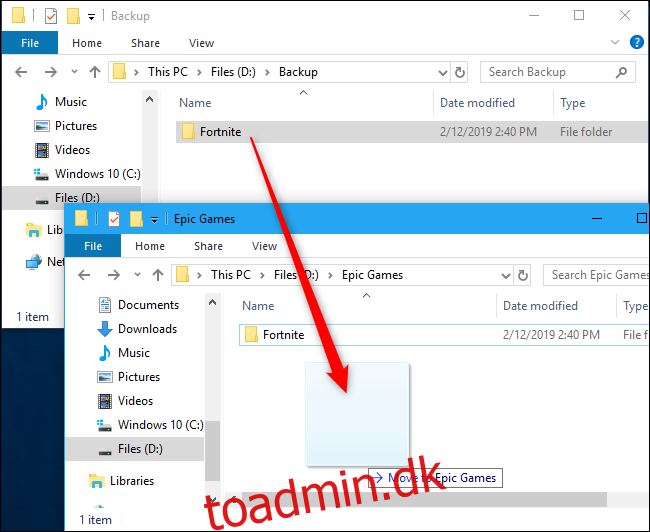
Hvis du er informeret om, at der er filer med samme navn, skal du klikke på “Erstat filerne i destinationen.” Dette vil overskrive de ufuldstændige downloadfiler med filerne fra din sikkerhedskopi.
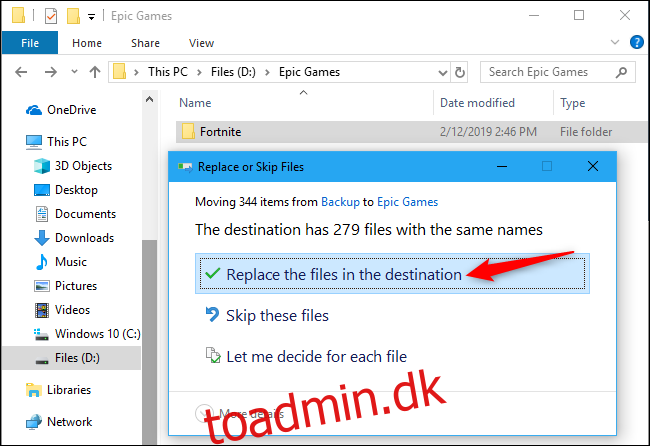
Genstart Launcher og fortsæt installationen
Du er næsten færdig. Åbn Epic Games Launcher igen, og klik på “Genoptag”-indstillingen under Fortnite.
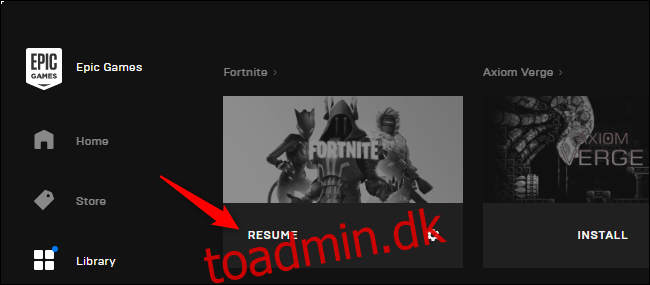
Epic Games Launcher scanner Fortnite-biblioteket, indser, at du allerede har filerne og springer over at downloade dem. Statuslinjen “Bekræfter” vil langsomt stige, efterhånden som Epic Games Launcher bekræfter, at alle filerne er på plads og ikke er beskadigede. Dette er ikke en download.
Hvis der findes problemer, ændres status til “Downloader”, og startprogrammet vil downloade erstatninger for eventuelle manglende, forældede eller beskadigede filer.
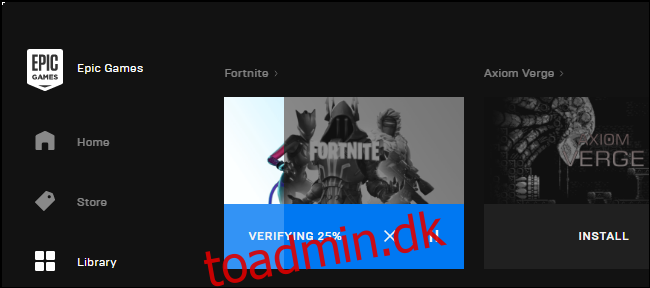
Fortnite vil nu blive installeret på den nye placering, klar til at spille.
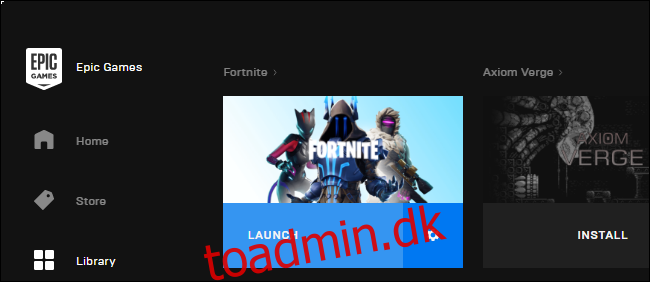
Du kan holde dine Fortnite-spilfiler sikkerhedskopieret på et eksternt USB-drev og bruge denne metode til hurtigt at installere Fortnite på en ny pc uden en stor download. Starteren skal stadig downloade alle opdateringer, der er udgivet, siden du oprettede sikkerhedskopien, så du vil måske opdatere den ofte.